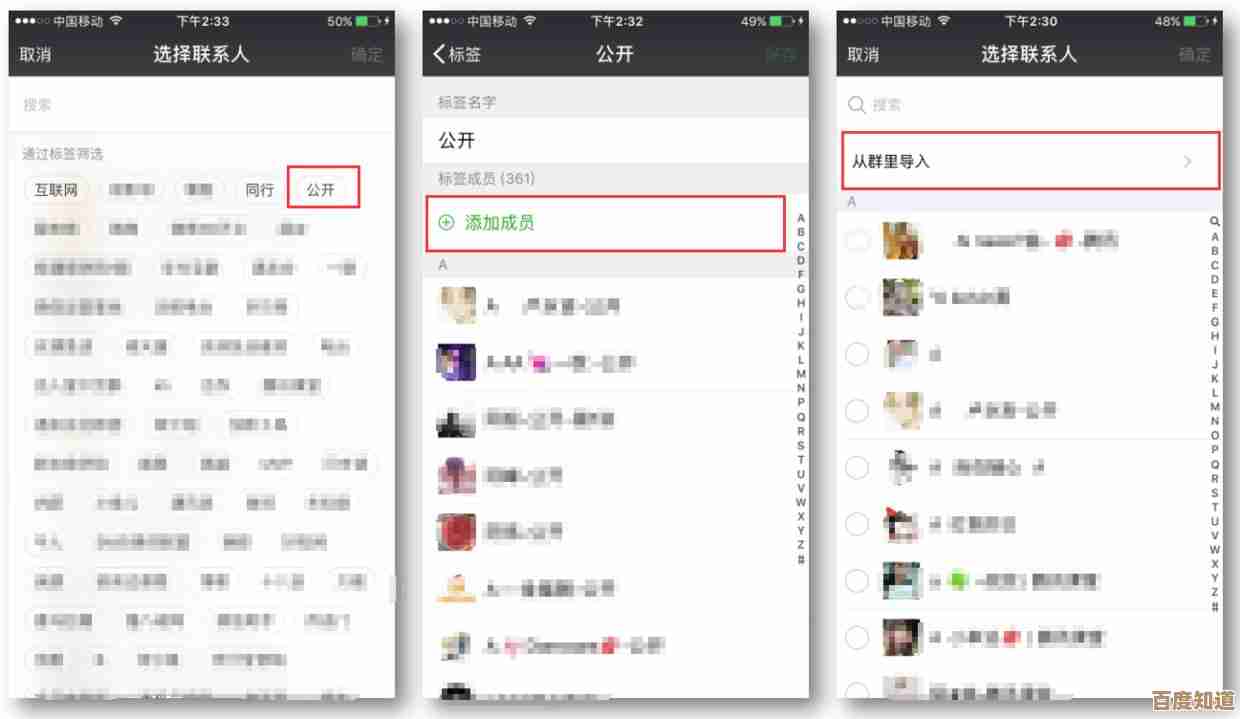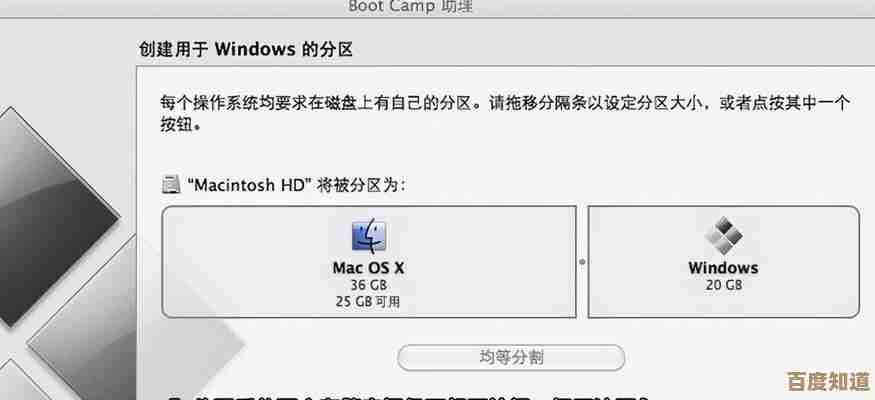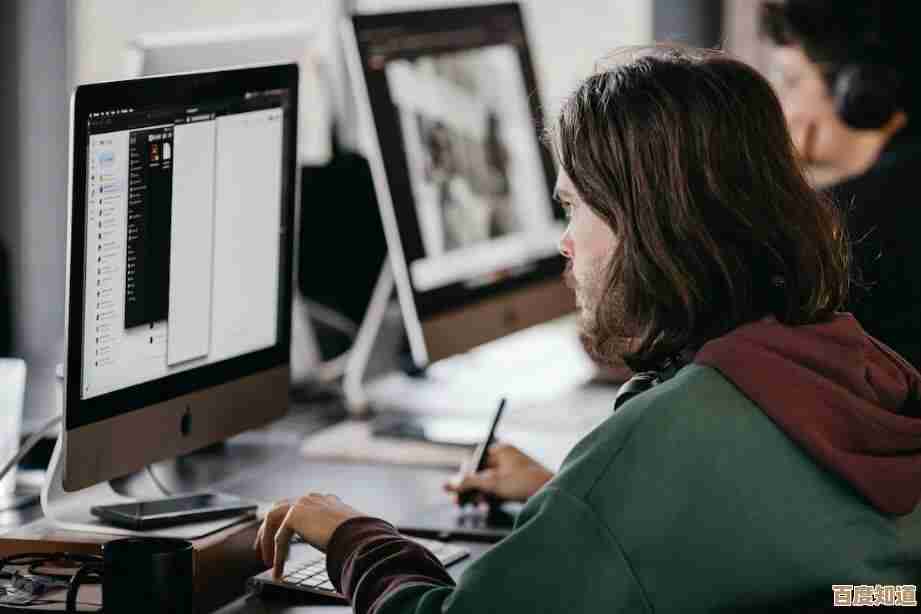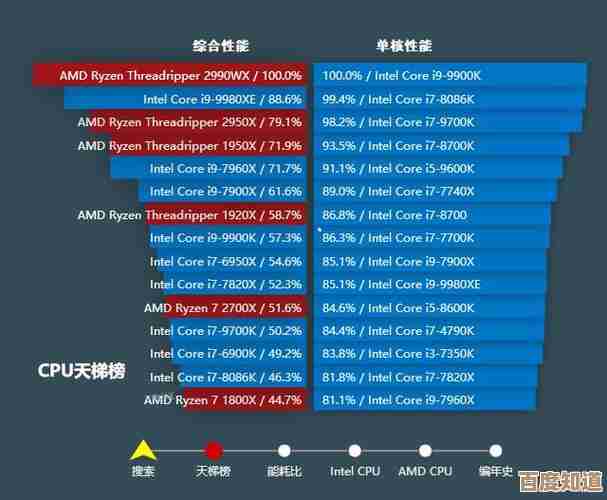轻松掌握截屏技巧:快速保存屏幕画面的方法指南
- 游戏动态
- 2025-11-04 03:13:05
- 4
说到截屏,这真的是我们每天都会用到的功能,不管是想把有趣的聊天记录存下来,还是工作中需要保存某个重要的界面,或者在网上看到一张无法直接下载的图片,截屏都能帮上大忙,你可能已经会用一两种方法,但了解全部技巧能让你在任何情况下都得心应手,这篇指南就带你看看电脑和手机上那些简单又实用的截屏方法,让你成为截屏小能手。
第一部分:电脑截屏(Windows 和 Mac 都适用)
电脑是我们工作和娱乐的主力,截屏需求也最多,别担心,方法都很简单。
全屏截图:最直接的一键搞定 你需要把整个屏幕的内容都保存下来。
- Windows系统:找到键盘右上角的那个叫 PrtScn(有的键盘写的是 Print Screen)的键,按一下,这时候,整个屏幕的画面就已经被悄无声息地复制到你的“剪贴板”里了,你只需要打开任何一个能粘贴图片的程序,比如电脑自带的“画图”工具,或者Word、微信的聊天窗口,按快捷键 Ctrl + V,图片就粘贴出来了,然后保存即可。
- Mac系统:同时按下 Command (⌘) + Shift + 3 这三个键,你会听到“咔嚓”一声,截图会立刻以图片文件的形式自动保存在你的桌面上,非常方便。
区域截图:想截哪里就截哪里 我们经常不需要整个屏幕,只想截取一部分,这个功能使用频率最高。
- Windows系统:按下 Windows 键 + Shift + S,整个屏幕会变暗,你的鼠标指针会变成一个十字形,这时,按住鼠标左键,拖动选择你想截取的区域,然后松开鼠标,截图同样被复制到剪贴板,去其他地方粘贴保存就行,这个方法非常灵活。
- Mac系统:同时按下 Command (⌘) + Shift + 4,鼠标指针会变成一个带坐标的小十字,和Windows类似,拖动鼠标选择区域后松开,截图文件就会自动保存在桌面。
窗口截图:只截取某个软件窗口 如果你想截取某个完整的软件窗口(比如一个浏览器窗口,连带它的边框),也有专门的方法。
- Windows系统:这个方法稍微隐蔽一点,先按住 Alt 键,再按 PrtScn 键,这样,你当前正在使用的那个最前端的窗口就会被单独截取下来,然后同样用 Ctrl+V 粘贴到其他地方。
- Mac系统:先按下 Command (⌘) + Shift + 4,然后紧接着按一下 空格键,这时鼠标指针会变成一个相机图标,你移动这个“相机”到任何一个窗口上,窗口会变成蓝色高亮,点击一下鼠标,这个窗口的截图就保存到桌面了。
小贴士:Windows 自带的“截图工具” Windows系统里还有一个叫“截图工具”的软件,你可以在开始菜单里找到它,打开后,你可以选择“矩形截图”、“窗口截图”甚至“任意形状截图”,想怎么画就怎么画,截完后还能直接在工具里进行简单的画笔标注,然后保存,功能很全面。
第二部分:手机截屏(安卓和iPhone)
手机截屏就更日常了,方法也出奇地一致。
物理按键组合:最经典的方法 这是几乎所有手机都支持的通用的方法。
- 大部分安卓手机和iPhone:同时按住“电源键”和“音量减小键”,按住大约一秒钟,看到屏幕一闪或听到声音,截图就成功了,图片通常会保存在手机的“相册”或“图库”里。
手势截屏:更酷炫的操作 很多手机现在都支持手势,让你不用按按键就能截图。
- 部分安卓手机(如华为、小米等):你可以用手指的关节,快速双击屏幕,就能实现截图,有的甚至可以用关节画个圈圈来局部截图,非常有趣,这个功能通常需要在“设置”里的“辅助功能”或“智能辅助”中开启。
- iPhone(带有Home键的旧款):还有一个方法是同时按“电源键”和“Home键”,但现在的新手机基本都用前面说的组合键了。
辅助触控(小白点)截图 如果你觉得按物理键不方便,或者按键不太灵了,可以试试这个。
- iPhone:在“设置”>“辅助功能”>“触控”中,开启“辅助触控”(也就是那个小白点),你可以自定义小白点的菜单,把“截屏”功能加进去,以后只需要点一下小白点,再点“截屏”就行了。
- 安卓手机:很多品牌也有类似的“悬浮球”或“辅助触控”功能,同样可以在设置中开启并添加截屏快捷方式。
进阶小技巧:长截屏/滚动截屏 聊天记录、网页文章很长,一屏截不下怎么办?这时候就需要长截屏。
- 安卓手机:在你用物理按键或手势截完一张图后,截图预览图通常会短暂出现在屏幕一角,下面会有“滚动截图”或“长截图”的选项,点击它,屏幕会自动向下滚动并拼接内容,你想停的时候再点一下屏幕即可。
- iPhone:截屏后,同样点击左下角的预览图,在编辑界面顶部,你会看到有一个“整页”的选项,选择它,就能保存整个网页或文档为一张长图(保存为PDF格式)。
掌握了这些方法,无论是电脑还是手机,你都能轻松应对各种截屏场景,核心就是多练习几次,形成肌肉记忆,以后需要用时就能不假思索地操作了,希望这份指南能真正帮你提高效率,轻松保存每一个重要的屏幕瞬间!
(注:本指南中提及的快捷键和操作方式主要参考了微软Windows官方支持文档、苹果macOS及iOS官方使用手册以及主流安卓手机厂商如华为、小米的官方用户指南中的常见功能说明。)

本文由蹇长星于2025-11-04发表在笙亿网络策划,如有疑问,请联系我们。
本文链接:http://www.haoid.cn/yxdt/56024.html
![轻松升级你的邮箱体验—qq邮箱下载]提供安全便捷的官方应用更新](http://www.haoid.cn/zb_users/upload/2025/11/20251104095250176222117045479.jpg)